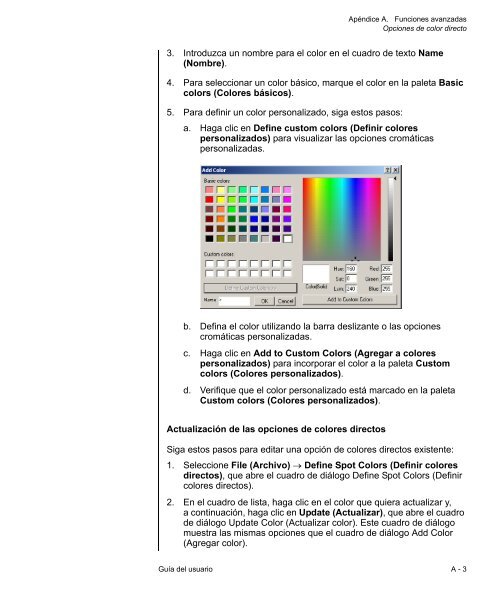Software Versamark CS400 - Kodak
Software Versamark CS400 - Kodak
Software Versamark CS400 - Kodak
You also want an ePaper? Increase the reach of your titles
YUMPU automatically turns print PDFs into web optimized ePapers that Google loves.
Apéndice A. Funciones avanzadas<br />
Opciones de color directo<br />
3. Introduzca un nombre para el color en el cuadro de texto Name<br />
(Nombre).<br />
4. Para seleccionar un color básico, marque el color en la paleta Basic<br />
colors (Colores básicos).<br />
5. Para definir un color personalizado, siga estos pasos:<br />
a. Haga clic en Define custom colors (Definir colores<br />
personalizados) para visualizar las opciones cromáticas<br />
personalizadas.<br />
b. Defina el color utilizando la barra deslizante o las opciones<br />
cromáticas personalizadas.<br />
c. Haga clic en Add to Custom Colors (Agregar a colores<br />
personalizados) para incorporar el color a la paleta Custom<br />
colors (Colores personalizados).<br />
d. Verifique que el color personalizado está marcado en la paleta<br />
Custom colors (Colores personalizados).<br />
Actualización de las opciones de colores directos<br />
Siga estos pasos para editar una opción de colores directos existente:<br />
1. Seleccione File (Archivo) → Define Spot Colors (Definir colores<br />
directos), que abre el cuadro de diálogo Define Spot Colors (Definir<br />
colores directos).<br />
2. En el cuadro de lista, haga clic en el color que quiera actualizar y,<br />
a continuación, haga clic en Update (Actualizar), que abre el cuadro<br />
de diálogo Update Color (Actualizar color). Este cuadro de diálogo<br />
muestra las mismas opciones que el cuadro de diálogo Add Color<br />
(Agregar color).<br />
Guía del usuario A - 3